win7系统电脑任务栏预览窗口的大小怎么调整?
- 时间:2018年09月28日 11:42:11 作者:小王
win7系统电脑任务栏预览窗口的大小怎么调整?Win7系统的 Aero效果华丽,有碰撞效果,水滴效果,还有丰富的桌面小工具。win7任务栏的预览窗口特有的 Aero Peek 的一大应用,想要根据自己的意愿调整这个预览窗口的大小。当鼠标悬停在任务栏图标之上时,便会打开缩略图预览窗口,帮助用户快速找到想打开的内容。win7的操作界面本来就以“友好易用”为主旨,有些朋友对于这个窗口可能有不同的需求,想要根据自己的意愿调整这个预览窗口的大小。那么如何才能去调节预览窗口的大小?这边就为大家分享一下具体的方法。
Win7调节任务栏预览窗口的大小的具体步骤(因为该方法会有涉及到修改注册表,所以在操作之前请先做好注册表备份)
1.打开运行:鼠标点击或者按下Win+R键,打开运行操作窗口(或者直接打开开始菜单搜索框)输入“regedit.exe”,按回车键打开注册表编辑器。
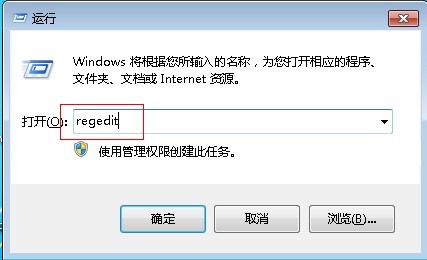
2.根据路径[HKEY_CURRENT_USER\Software\Microsoft\Windows\CurrentVersion\Explorer\Taskband]找到“taskband”项。
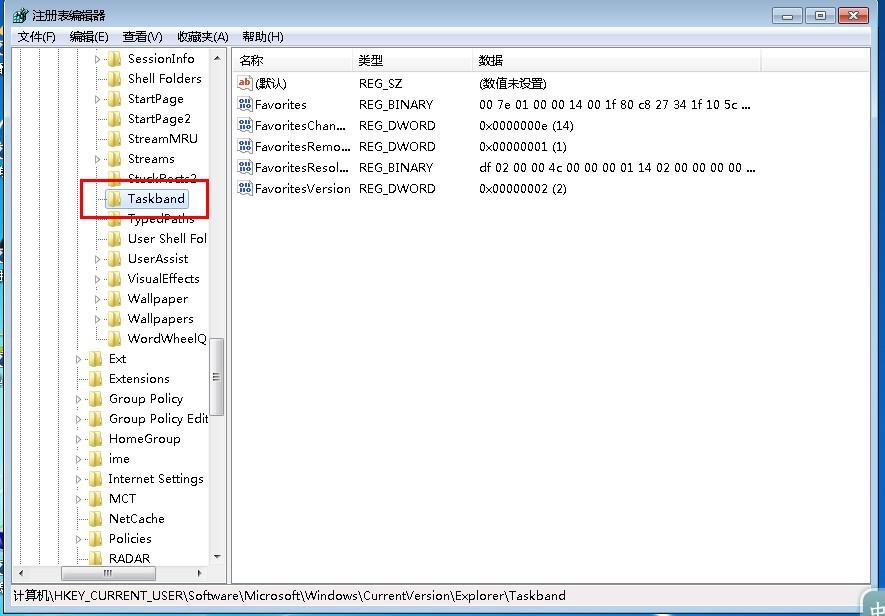
3.右键点击“Taskband”,选择新建 DWORD (32-位)值(D),然后命名为“MinThumbSizePx”。
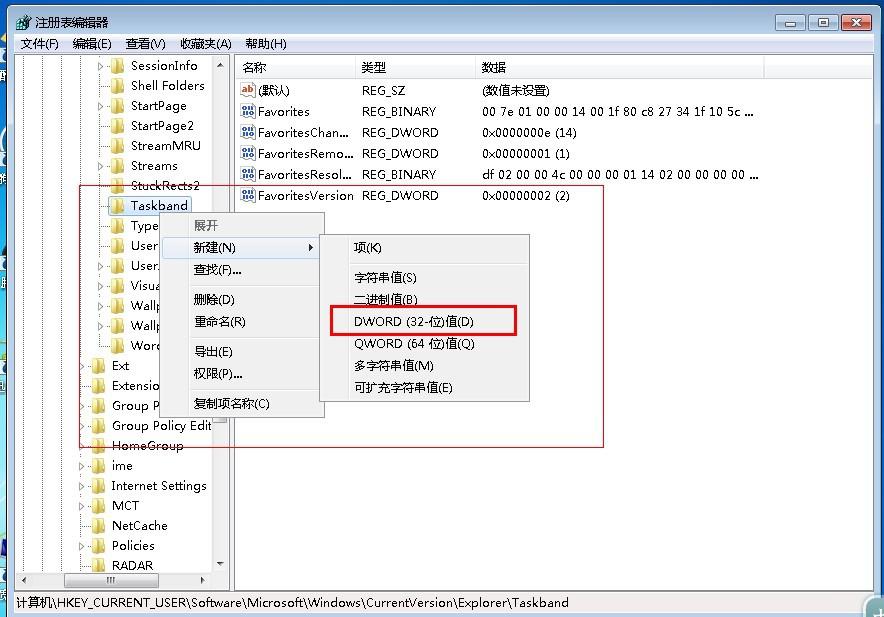
4.重命名后双击“MinThumbSizePx”项,弹出编辑框。将“基数”选为“十进制”。不过想要修改出符合心中口味大小尺寸的预览窗口就得修改一次测试一次结果然后再去修改了。修改完毕点击确定,然后退出注册表。
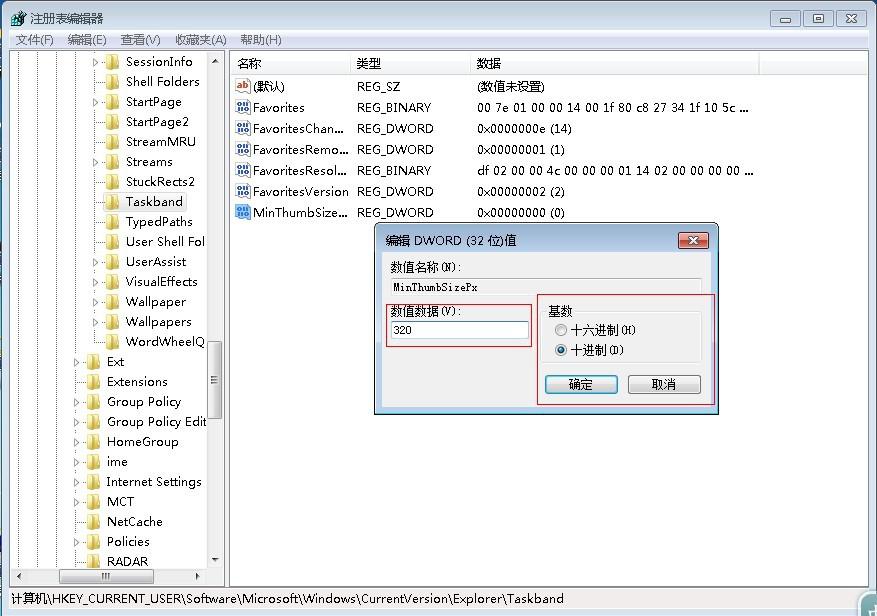
5.重启一下电脑就可以看到效果了。是不是变大了点呢?例如,本文我们设定为320像素,将窗口放大。
如果想恢复原样?那也简单,根据步骤2中的路径找到“Taskband”,把刚才新建的“MinThumbSizePx”注册表值删除就好啦!
各位网友赶紧试试,根据自己的需要喜好去操作将任务栏的预览窗口调整吧。
Win7系统电脑程序闪退如何解决的方法
- 深度win7旗舰版系统中播放器缩略图无法显示如何解决?
- win7纯净版系统不能打字怎么解决的方法
- 怎么找到并清理win7装机版系统应用程序卸载残留
- 电脑系统需要手动优化才能流畅运行
- windows7系统添加俄语输入法的操作方法?
- winxp系统遇到packet.dll丢失的设置方法?
- winxp系统老是弹出“在windows10中获取帮助”网页的设置办法?
- windows7系统制作三维电脑桌面背景的操作方法?
- ps如何装?photoshop软件安装介绍
- win7系统电脑提示找不到指定路径怎么解决的方法
- 光盘如何装系统?告诉你用光盘安装win系统的操作办法
- win7系统待机后重启电脑没有声音怎么办?

Win7系统电脑怎么如何关闭无线热点很多朋友在Win7系统下设置了wifi热点后想要关闭却不知道如何操作,这里小编分享下win7关闭wifi热点的方法。 首先右键点击桌面网络属性,打开网络和共享中心,然后点击更改...

吃鸡如何改性别?和平精英男女性别修改办法吃鸡如何改性别?和平精英男女性别修改办法? 吃鸡如何改性别?和平精英是现在非常火爆的一款第三人称射击类游戏,在游戏中通过空降到小岛上捡取装备进行生存厮杀。那么你们...


